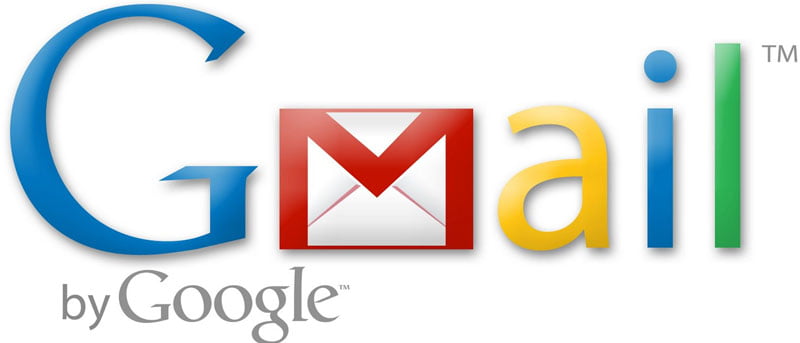Es difícil mantenerse organizado, por lo que probablemente haya tantas aplicaciones, programas y complementos de listas de tareas por ahí. Solo para Gmail, hay una gran cantidad de complementos que brindan la funcionalidad de lista de tareas. Algunos son mejores que otros, pero todos hacen lo mismo: intentan organizarte y terminar lo que tienes planeado.
Recientemente descubrí que Gmail tiene una función completa de lista de tareas. Hice una búsqueda superficial en Google y me di cuenta de que no mucha gente conoce esta espectacular aplicación integrada. He estado jugando con él durante las últimas semanas y realmente me gusta y creo que a todos ustedes también. En esta publicación, le mostraré cómo usar esta función poco conocida.
Cómo abrir la barra de tareas
¡La barra de tareas en Gmail ha estado escondida debajo de tus narices todo este tiempo!
1. Primero debe iniciar sesión en Gmail. Hacer una cuenta de Gmail es muy fácil actualmente. ¡Se acabaron los días en que necesitabas una invitación!
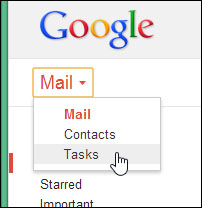
2. Una vez que haya abierto Gmail, vaya a la esquina superior izquierda de su cuenta de Gmail y haga clic en «Gmail».
3. Aparecerá un menú desplegable, seleccione «Tareas», que se encuentra justo debajo de «Contactos».
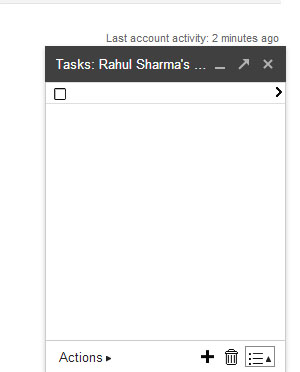
4. Al igual que Gchat, se abrirá una barra de Tareas en la parte inferior derecha de su cuenta de Gmail.
Cómo agregar tareas
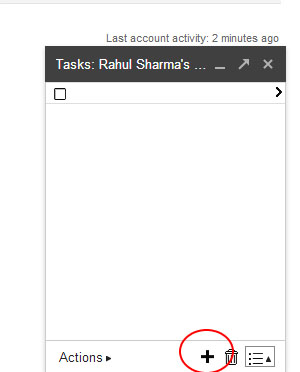
1. Agregue una tarea simplemente haciendo clic en el símbolo «+» en la parte inferior de la barra de tareas.
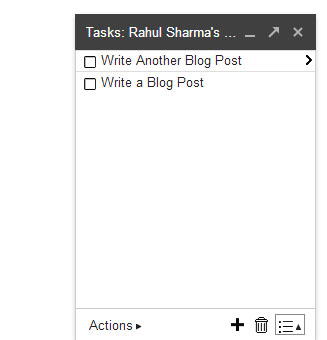
2. Se abrirá un cuadro de texto en la parte superior de la barra de tareas. Puede comenzar a ingresar su tarea aquí (necesito hacer más publicaciones de blog, así que decidí agregar esa tarea).
3. Continúe con el paso 2 hasta que haya escrito todas sus tareas.
4. Una vez finalizada una tarea, haga clic en el cuadro a la izquierda de la tarea.
Cómo asignar una fecha de vencimiento
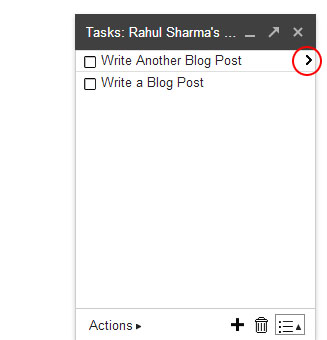
1. Seleccione la flecha a la derecha de la tarea a la que le gustaría asignar una fecha de vencimiento.
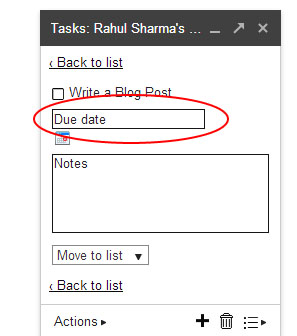
2. Al hacer clic en la flecha, se le presentarán más detalles. Ingrese una fecha de vencimiento en el cuadro que dice «Fecha de vencimiento».
3. Siéntase libre de agregar notas a su tarea en el cuadro «Notas».
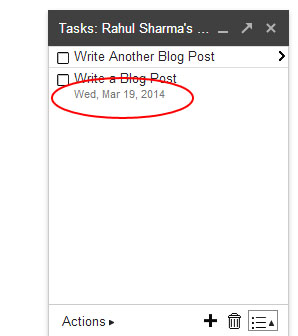
4. ¡Ahora su tarea tiene una fecha en la que debe completarse!
Crear tareas para un correo electrónico
También puede crear fácilmente una tarea desde un correo electrónico. Esto puede ser particularmente útil si recibe muchos correos electrónicos de solicitudes/pedidos/demandas.
1. Seleccione el correo electrónico que desea agregar como tarea. Haga clic en el cuadro a la izquierda del correo electrónico.
2. Luego haga clic en el botón de acción «Más» justo encima de todos sus correos electrónicos.

3. Aparecerá un menú desplegable. Seleccione «Agregar a tareas».
4. Gmail agrega automáticamente una nueva tarea utilizando la línea de asunto del correo electrónico. También se agrega a la tarea un enlace al «Correo electrónico relacionado». Al hacer clic en el enlace, se abre el correo electrónico detrás de la ventana «Tareas».
5. También puede agregar texto adicional a la tarea o cambiar la entrada de texto de Gmail simplemente haciendo clic en la tarea y escribiendo o resaltando el texto y reemplazándolo.
Conclusión
Me encuentro usando la barra de tareas de Gmail cada vez más y creo que es una gran adición para cualquiera que use Gmail regularmente. ¡Funciona muy bien y puede reordenar, eliminar y asignar fechas en poco tiempo! Pruébelo y háganos saber si esto es útil para usted.